BERMULA HARI ISNIN JAM 6.00 PAGI HINGGA HARI SABTU JAM 6.00 PAGI
HARI AHAD MERUPAKAN HARI CUTI.

Pelajari Cara Menggunakan Software Streamster Marketiva.
Target: Menguasai Streamster Marketiva dalam masa satu minggu.Jalankan Software Streamster Marketiva di komputer anda, maka akan muncul jendela berikut ini:
Akan muncul tampilan sebagai berikut:
Terlihat ada empat jendela utama, berikut keterangan masing-masing jendela berdasarkan nomor yang saya cantumkan pada gambar:1. Pada jendela pertama ada dua Tab Menu yaitu Forex Rates dan Lates News Jendela Forex Rates adalah untuk menampilkan nilai untuk masing-masing mata uang
yang berlaku saat ini, disini kita bisa lihat keterangan pada kolom yang ada:
- Currency - menunjukkan pasangan mata uang yang bisa anda pilih.
- Last - menunjukkan posisi terakhir nilai dari pasangan mata uang tersebut.
- Bid - menunjukkan nilai yang akan masuk ke transaksi anda jika melakukan order sell.
- Offer - menunjukkan nilai yang akan masuk ke transaksi anda jika melakukan order buy.
- Change - menunjukkan perubahan poin yang terjadi saat ini, ditunjukkan dengan tanda panah naik atau turun.
- High - menunjukkan posisi nilai tertinggi yang pernah dicapai pada hari ini.
- Low - menunjukkan posisi nilai terendah yang pernah dicapai pada hari ini.
- Time - menunjukkan waktu pada saat terjadi perubahan nilai pada baris pasangan mata uang tersebut.
2. Pada jendela kedua ada dua Tab Menu yaitu Charting dan Discussions.
Jendela Charting menunjukkan grafik perubahan nilai sebuah pasangan mata uang, anda bisa merubah tampilan grafik ini dengan cara klik tombol kanan mouse anda pada gambar grafik, maka akan muncul pilihan berikut ini:
1)N
 ew Charting Tab
ew Charting TabUntuk membuat
Tab jendela Grafik Baru.
Chart Pertama dapat anda pakai untuk menampilkan pair EUR/USD
 Chart Kedua dapat anda pakai untuk menampilkan pair GBP/USD
Chart Kedua dapat anda pakai untuk menampilkan pair GBP/USD
 2)My Chart
2)My ChartUntuk memilih
Tampilan Chart yang telah
anda simpan sebelumnya.
Fasilitas ini berguna setelah anda mengubah tampilan chart standard
dan menambahnya dengan beberapa indikator.
Untuk menyimpan Chart anda, klik saja Save Chart
dan isi namanya sesuai keinginan anda.
 Jika anda memilih Default Chart maka tampilan grafik kembali ke standard.
Jika anda memilih Default Chart maka tampilan grafik kembali ke standard. 3) Instrument
3) InstrumentUntuk memilih
pasangan mata uang.
 4)Timescale
4)TimescaleUntuk memilih
skala waktu pada grafik.
 5)Zoom
5)ZoomUntuk memilih
besarnya tampilan grafik.
 6)Style
6)StyleUntuk memilih
jenis grafik yang diinginkan.
Ada empat jenis grafik yang ada yaitu:
 Bar Chart:
Bar Chart:Grafik ini berupa batang-batang vertikal dengan garis kecil di kiri dan kanannya.
Garis kiri menunjukkan posisi nilai sebelumnya,
Garis kanan menunjukkan posisi sesudahnya,
Panjang garis menunjukkan range nilai yang pernah dicapai per batangnya.
 Candlestick:
Candlestick:Grafik ini berbetuk kotak-kotak dengan garis seperti sumbu ditengahnya, sehingga disebut candlestick atau batang lilin. Jika kotaknya berwarna putih berarti ada kenaikan nilai, sedang jika hitam berarti nilainya turun.
Garis seperti sumbu itu menunjukkan range nilai yang pernah dicapai per batangnya.
 Line:
Line:Grafik ini berbetuk garis sederhana tanpa tambahan apapun.
Jika garis naik maka menunjukkan nilai sedang naik, jika turun maka nilai sedang turun.
Garis ini akan bergerak naik-turun dulu sebelum akhirnya berhenti pada satu titik dan membuat garis baru disebelahnya.
 Line HL:
Line HL:Grafik ini berbetuk garis seperti pada jenis Line dengan tambahan garis abu-abu pada bagian atas dan bawahnya.
Garis abu-abu atas dan bawah menunjukkan range nilai yang pernah dicapai.
 7)Indicators
7)IndicatorsUntuk memilih
indikator yang diinginkan.
Indicator adalah untuk melihat pergerakan mata uang dan memprediksikan kemana arah selanjutnya.

Chart Standard dengan indicator Moving Average (MA)

Penggunaan Indicator berbeda antara trader satu dengan trader lainnya, silakan coba satu persatu pelajari pergerakannya dan tentukan sendiri indicator mana saja yang cocok dengan gaya trading anda. Cari referensi mengenai indicator di internet dengan search Google.
Chart dengan MA, Parabolic SAR, CCI dan Stochastic Fast
 8)Buy/Sell
8)Buy/Sell
Untuk memilih
transaksi buy atau sell.
9)Jendela Discussions
adalah untuk melakukan pembicaraan dengan sesama member Marketiva dan juga dengan Staf Support yang siap membantu anda kapanpun, disini anda juga akan menemukan ruang diskusi khusus Indonesia dan Staf Support yang berbahasa Indonesia di bagian International Support.
Untuk menemukan ruang diskusi Indonesia anda harus klik dulu tombol Group dan klik kotak pada tulisan Indonesia, maka akan muncul jendela diskusi Indonesia.


Klik pada nama orang yang ingin anda ajak bicara,

ketik kalimat anda di kotak bawah lalu tekan Enter.
Manfaatkan fasilitas ini untuk lebih menambah ilmu
trading anda, jangan sungkan dan malu untuk ikut
mengobrol, banyak trader senior yang siap membantu
anda.
HARAP DIPERHATIKAN:
Dilarang mengetikan kalimat dalam huruf besar semua (CapsLock On) karena anda akan dianggap sedang berteriak.
Dilarang mengetikkan kata-kata yang tidak sopan dan menyinggung orang lain.
Dilarang membahas produk atau jasa Forex selain dari Marketiva.
Dilarang melakukan promosi/mengiklankan URL website lain yang bersifat komersial.
Sanksi atas pelanggaran tersebut adalah anda akan di "mute" sehinga tidak bisa lagi melakukan obrolan di Chat Room dan harus berurusan dengan Tim Support.
3. Pada jendela ketiga ini ada dua Tab Menu yaitu Portfolio dan Signal.
Jendela Portfolio menunjukkan kodisi portfolio atau keuangan anda, disini anda bisa melihat transaksi forex yang sedang anda lakukan, berapa margin yang anda gunakan, jumlah keuntungan anda saat ini dan jumlah sisa uang anda. Disini terbagi atas Live Trading yang menggunakan uang sungguhan dan Virtual Trading yang menggunakan uang virtual.
Jendela Signal menampilkan signal yang anda peroleh jika anda berlangganan signal yang disediakan oleh rekanan Marketiva. Biaya berlangganan signal disini dalam bentuk dolar dan biasanya mahal harganya, untuk itu anda bisa berlangganan signal secara gratis melalui fasilitas discussion room, ikuti terus bahasan berikutnya.
4. Pada jendela keempat ada empat Tab Menu yaitu Orders, Trades, Positions dan Account Center.
- Orders - Berisi catatan pesanan transaksi (order) yang pernah anda lakukan.
- Trades - Berisi catatan perdagangan (trade) yang pernah anda lakukan.
- Positions - Berisi catatan posisi anda saat ini baik yang masuk berlangsung (open) maupun yang berhenti (stop).
- Account Center - Berisi detil account anda, data-data anda dan kondisi keuangan anda.
Setelah menguasai fasilitas Streamster Marketiva, maka sekarang saatnya latihan trading menggunakan uang Virtual
Berlatih trading menggunakan wang Virtual.
Target: Menguasai tata cara trading Forex dalam waktu satu minggu.
Untuk lebih memahami cara trading untuk pemula sebaiknya anda menggunakan uang virtual dulu, Marketiva memberikan Virtual Money sebanyak $10.000 yang bisa anda pakai sepuasnya, jangan gunakan dulu uang bonus yang $5, nanti ada waktunya jika anda sudah lebih mahir bermain Forex. Untuk saat ini jangan lakukan penambahan uang (deposit) dulu.
Sekarang pilih pasangan mata uang EUR/USD, klik kanan pada gambar grafik dan pilih Instrument lalu klik pada EUR/USD dan perhatikan grafik (chart) yang ada:

Kita bermain coba-coba saja dulu menggunakan indicator standard yaitu Moving Average (MA), disini garis biru akan selalu berpotongan dengan garis hijau, di grafik kita lihat garis biru ada di bawah dan grafik mengarah ke atas maka sekarang saatnya kita beli (buy).
Pelajari pergerakan Moving Average dibandingkan pergerakan grafik, maka lama-kelamaan akan bisa terlihat sifat dari indicator ini, dan bisa membuat prediksi.
Klik kanan lagi pada gambar grafik, lalu pilih Buy/Sell, maka akan muncul jendela Send Order.
 1. Pastikan pasangan mata uangnya sudah benar.
1. Pastikan pasangan mata uangnya sudah benar.2. Isikan dengan Quantity yang anda inginkan, misalnya 10000.
3. Pilih Virtual Trading
4. Pilih Buy dan klik OK.
Maka pada jendela positions akan muncul baris transaksi anda seperti ini:
Anda juga bisa menentukan batasan-batasan untuk transaksi anda tersebut, caranya klik pada angka di kolom Position
Lalu klik pada tombol Change

Maka akan muncul jendela berikut, selanjutnya anda rubah nilai Exit Stop-Loss (batas posisi rugi) dan Exit Target (batas target keuntungan yang anda inginkan).
OP = Open Position = Posisi saat melakukan transaksi
TP = Target Position = Posisi target keuntungan yang diinginkan
SL = Stop Loss = Posisi stop kerugian yang kita tetapkan
Pips = Sebutan untuk point yang didapat saat transaksi Forex
Buy = Beli = Melakukan transaksi dengan harapan harga akan naik
Sell = Jual = Melakukan transaksi dengan harapan harga akan turun
Cut Loss = Memotong kerugian = Menghentikan transaksi pada saat rugi secara manual.
Misalkan anda ingin transaksi anda dihentikan jika posisi rugi mencapai 1.2755 (30 pips dibawah harga pembukaan), dan anda ingin menghentikan transaksi jika sudah memperoleh keuntungan pada posisi 1.2805 (20 pips diatas harga pembukaan), maka isiannya adalah sebagai berikut:
Maka keterangan pada jendela Position akan berubah menjadi ini:

Jika setelah sekian lama anda merasa ingin menghentikan transaksi, baik karena merugi maupun karena sudah merasa cukup keuntungan yang anda peroleh, maka anda klik kembali angka di kolom Position:

maka transaksi dihentikan, dan keterangan pada jendela Position akan berubah menjadi ini:

CLOSE SEBELUM MENCAPAI BATAS TARGET
Jika anda membiarkan transaksi hingga mencapai batasan target yang telah ditentukan maka hasilnya akan seperti ini:

CLOSE SESUDAH MENCAPAI BATAS TARGET
Biasakanlah anda dengan urutan melakukan transaksi ini, anda boleh mencoba cara lain yang dianggap lebih mudah dan cocok dengan anda, jangan ragu untuk melakukan transaksi secara virtual sebab jumlah uang virtual anda adalah $10.000 dan itu lebih dari cukup untuk dihabiskan sebelum anda menjadi mahir bermain forex di Marketiva.
Trik menentukan TP
Dalam mentukan Target keuntungan sebaiknya dilihat pada kondisi pasar, jika pergerakan grafik naik dan turun dalam kisaran sempit sebaiknya ambil TP 10 s/d 20 pips, jika grafik naik dan turun dalam kisaran lebar atau ada berita ekonomi yang membuat pasar bergerak cepat, maka anda bisa menentukan TP lebih dari 30 pips, atau bahkan tidak perlu menentukan TP jika anda terus memantau grafik di layar monitor dan ingin melakukan Closing transaksi secara manual.
Trik menentukan SL
Selalu tentukan SL pada setiap transaksi anda, sebab jika grafik berbalik arah maka kerugian anda tidak akan banyak, tentukan SL sesuai kemampuan anda menerima kerugian, tentukan SL sekitar -30 s/d -40 pips.
Banyak trader yang mengalami kerugian besar hanya karena tidak memasang SL, meskipun modal anda bisa menahan minus hingga ratusan pips, jika anda masih punya transaksi yang mengambang (floating) maka anda tidak akan bisa lagi bebas melakukan transaksi lainnya




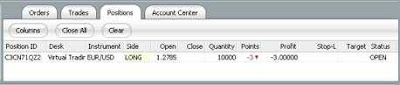



2 comments:
I recommend that you stick with the #1 Forex broker - AvaTrade.
GPS robot tripled the $100k deposit [live proof]
I just finished a webinar with Mark and his partner, Antony, two days ago and it was AWESOME.
During the webinar Mark and Antony shared their secrets to success and answered questions about their new version of the GPS Forex Robot that CAME OUT TODAY!
Post a Comment